微软在上一年对微软雅黑字体进行了调整,然而在当前版本的win10系统中并未采用新版的微软雅黑作为默认字体,这或许与兼容性问题有关。不过,大家还是可以借助一些手段将win10系统的字体替换成新版的微软雅黑字体,感兴趣的朋友可以参考以下步骤。

Win10 RS4(Build 17025)预览版中展示的新版微软雅黑字体
首先,我们将下载的NobleScarlet.zip解压,可以看到里面有6个以.ttc格式存在的字体文件,分别是msyh.ttc、msyhbd.ttc、msyhhv.ttc、msyhl.ttc、msyhsb.ttc和msyhsl.ttc。如下图所示:
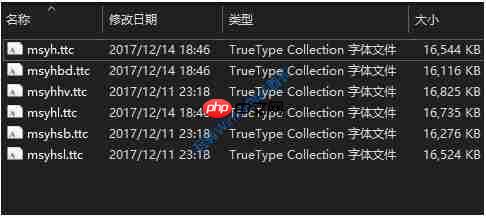
接着,将NobleScarlet文件夹放置在某个磁盘分区的根目录下,便于后续的操作,比如H:\NobleScarlet。
Windows系统的字体存放位置是C:\Windows\Fonts,我们需要把这里的微软雅黑字体文件复制出来保存,以便后续恢复。
需要注意的是,系统Fonts目录里的字体文件有些特殊,它仅显示一个中文名称“微软雅黑”,但实际上包含了多个msyh*.ttc文件。因此,你可以按照以下方式备份:
先将整个Fonts目录复制到其他地方,这样就能看到这些文件的完整英文名称了。接着,在其中搜索msyh,把搜索结果里所有以msyh开头的字体文件都备份好。如下图所示:
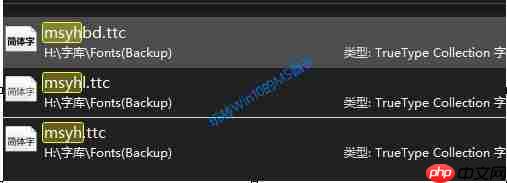
可以看到,原本Windows10系统中的微软雅黑字体文件共有3个:msyh.ttc、msyhbd.ttc和msyhl.ttc。
接下来就是替换字体的过程了,但请注意,我们无法在Windows桌面上直接操作,因为这些字体文件可能正在被占用。因此,我们需要在PE(预装环境)或WinRE(恢复环境)中完成字体替换。
在PE环境下替换字体并不复杂,只需制作一个支持UEFI启动的U盘启动盘,然后进入PE,将字体文件覆盖到C:\Windows\Fonts\文件夹下即可。
如果你不想费力制作WinPE启动U盘,也可以利用Windows10自带的WinRE环境通过命令行来完成字体替换。
进入WinRE模式的方法很简单,只需按下SHIFT+重启按钮即可进入,然后选择任意一种方式启动至WinRE环境。
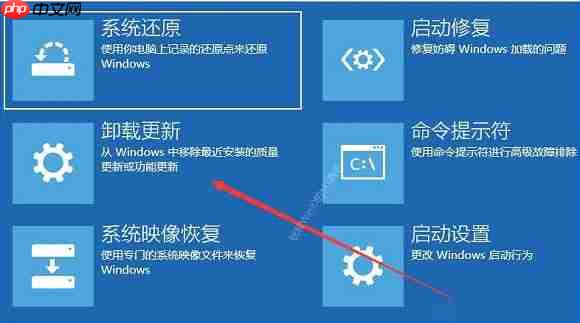
随后选择运行“命令提示符”,并在命令行中输入以下命令:xcopy H:\NobleScarlet C:\Windows\Fonts

此时会弹出询问是否覆盖同名文件的提示,输入“A”并回车,表示同意全部覆盖。
最后重启Win10系统,你会发现系统字体已经切换成了新版的微软雅黑字体,是不是感觉界面焕然一新呢?
以上就是Win10系统如何替换使用新版的微软雅黑字体?的详细内容,更多请关注php中文网其它相关文章!

每个人都需要一台速度更快、更稳定的 PC。随着时间的推移,垃圾文件、旧注册表数据和不必要的后台进程会占用资源并降低性能。幸运的是,许多工具可以让 Windows 保持平稳运行。




Copyright 2014-2025 https://www.php.cn/ All Rights Reserved | php.cn | 湘ICP备2023035733号